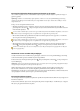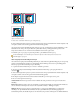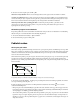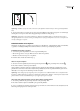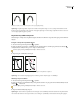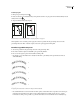Operation Manual
INDESIGN CS3
Handboek
184
Een verankerd object handmatig opnieuw positioneren op de pagina
Als u een kader verplaatst, worden ook de verankerde objecten verplaatst, tenzij het object ten opzichte van marges of
pagina's is geplaatst.
Opmerking: Voordat u een verankerd object gaat verplaatsen, controleert u eerst of de optie Handmatige positionering
voorkomen in het dialoogvenster Verankerde objecten is uitgeschakeld voor het object. U kunt echter ook Object > Positie
ontgrendelen kiezen.
❖ Ga op een van de volgende manieren te werk:
• Om inline verankerde objecten te verplaatsen, selecteert u het object met het gereedschap Selecteren of het
gereedschap Direct selecteren en sleept u vervolgens dat object verticaal. U kunt inline-objecten alleen verticaal en
niet horizontaal verplaatsen.
Als u een inline verankerd object of een boven de regel verankerd object buiten het tekstkader wilt plaatsen, converteert u
het naar een object met aangepaste positie en verplaatst u het vervolgens naar de gewenste positie.
• Om een inline verankerd object parallel aan de basislijn te verschuiven, plaatst u de invoegpositie voor of achter het
object en geeft u een nieuwe spatiëringswaarde op.
Als u een inline verankerd object of een boven de regel verankerd object buiten het tekstkader wilt plaatsen, converteert u
het naar een object met aangepaste positie en verplaatst u het vervolgens naar de gewenste positie.
• Om verankerde objecten met aangepaste positionering te verplaatsen, selecteert u het object met het gereedschap
Selecteren of het gereedschap Direct selecteren en sleept u vervolgens dat object verticaal of horizontaal.
U kunt een verankerd object ook roteren en transformeren. (Zie “Objecten transformeren” op pagina 345 en “Objecten
roteren” op pagina 346.)
Het formaat van een verankerd object wijzigen
Voordat u het formaat van een verankerd object gaat wijzigen, controleert u eerst of de optie Handmatige positionering
voorkomen in het dialoogvenster Verankerde objecten is uitgeschakeld.
❖ Selecteer het object met het gereedschap Selecteren of het gereedschap Direct selecteren en sleep vervolgens de
zij- of hoekhandgreep.
Opmerking: Als het verticale formaat van ankerpunten op de regel (inline) of boven de regel wordt gewijzigd, kan het object
overlopen. Loopt het ankerpunt over, dan loopt ook het object over.
Wanneer het formaat van een verankerd object wordt gewijzigd, wordt het object mogelijk ook verplaatst. Als u
bijvoorbeeld de rechterkant van een object hebt uitgelijnd op de linkerkant van het tekstkader en vervolgens de
rechterhandgreep van het object 1 pica naar links sleept (weg van de rand van het tekstkader), wordt het formaat van het
object gewijzigd en wordt het object vervolgens 1 pica naar rechts verplaatst.
Een verankerd object vrijgeven
Als u niet langer wilt dat een object wordt verplaatst ten opzichte van de bijbehorende tekst, kunt u het object vrijgeven om
het anker te verwijderen.
❖ Selecteer het verankerde object met een selectiegereedschap en kies vervolgens Object > Verankerd object > Vrijgeven.
Het object op de pagina verandert niet van plaats.